
Jos olet kirjailija tai haluat olla yksi sanan kaikista kirjaimista, ensimmäinen asia, jonka tarvitset kirjan kirjoittamisen lisäksi, on julkaista se. Mutta yhä useammat ohittavat kustantajat ja päättävät muokata ja julkaista sen itse. Jos se on sinun tapauksesi, Tiedätkö kuinka taittaa kirja Wordissa?
On totta, että ammattilaiset eivät käytä Wordia asetteluun, vaan joitain maksullisia ohjelmia. Mutta totuus on, että jos tiedät tarkalleen mitä etsiä ja hallitset ohjelman, sinulla ei ole ongelmia sen tekemisessä. Ota selvää, mitkä ovat vaiheet!
Mitä sinun tulee pitää mielessä, ennen kuin asetat kirjasi Wordiin

Asettelu Wordissa ei ole vaikeaa. Mutta et voi myöskään aloittaa juoksemista, koska silloin todennäköisintä on, että unohdat paljon asioita. Ensimmäinen asia, joka sinun on pidettävä mielessä, on Miltä haluat kirjan näyttävän? Toisin sanoen sinun on tiedettävä, minkä tuloksen haluat saavuttaa, jotta voit työskennellä sen parissa.
Jos et vieläkään ymmärrä, Esitämme sinulle joitain kysymyksiä:
- Mitä fonttia haluat käyttää?
- Aiotko laittaa lukujen otsikot samalla kirjaimella kuin tekstiä vai haluatko toisen?
- Minkä kokoiseksi laitat fontin?
- Laitatko kuvia sisälle? Mustavalkoisena vai värillisenä? Aiotko tehdä erotteluja kuvilla?
Kuten näet, sinun on kysyttävä itseltäsi monia kysymyksiä, ja tämä on tehtävä ennen kuin aloitat kirjan parissa työskentelyn, koska siten pystyt työskentelemään järjestelmällisemmin. Kun sinulla on se, voit aloittaa.
Kyllä, pitää mielessä "tietohierarkia". Eli tapa, jolla aiot järjestää sivun sisällön. Tässä tapauksessa se voi olla luvun otsikko, teksti, kuva, jos sellainen tulee olemaan, sivunumerointi... Sinun on tiedettävä, mitkä osat ovat tärkeimpiä korostaaksesi niitä. Nyt sinun ei pidä unohtaa visuaalista koherenssia, tapaa, jolla kaikki elementit tulevat yhteen, yhdistyvät ja täydentävät toisiaan niin, että se näyttää visuaalisesti "täydelliseltä".
Wordin asettelun vaiheet
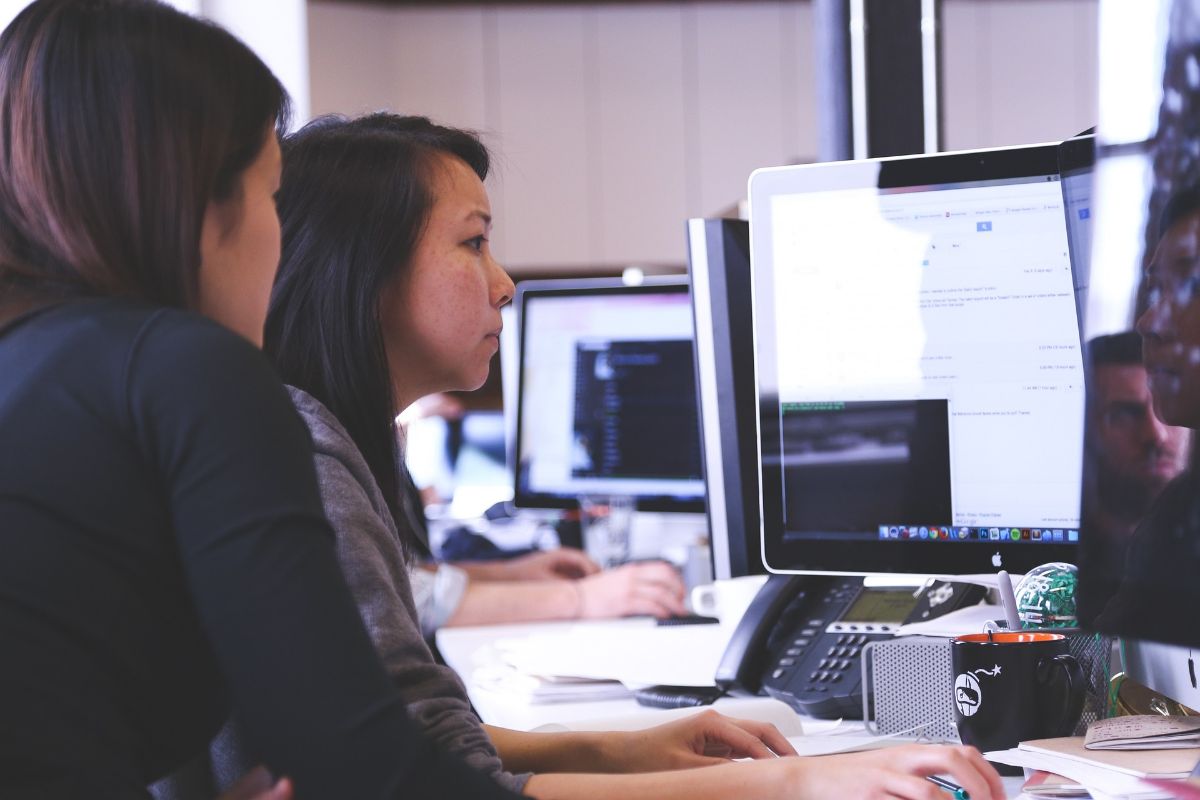
Nyt kyllä, autamme sinua, jotta tiedät kuinka asetella Wordissa. Aluksi se voi pelotella sinua, mutta todellisuudessa, kun teet sen ensimmäisen kerran, toinen kerta on erittäin helppoa (ja harjoittelemalla kaiken asetteluun ei todennäköisesti mene päivää kauempaa).
Mutta saadakseen sen, Ensimmäinen asia, jonka sinun on tiedettävä, on tietää, mitä toimia sinun on otettava. Jokainen niistä on erittäin tärkeä, ja suosittelemme, että et jätä sitä väliin, koska silloin joudut jäljittämään vaiheita (etkä asemoi nopeasti).
aseta muoto
Ensimmäinen asia, jonka aiot tehdä, on Määritä kirjasi koko ja muoto. Toisin sanoen kuinka paljon haluat sen mitattavan korkeudella ja leveydellä. Näistä arvoista riippuen kirjasi muuttaa sivujen määrää ja myös kullekin sivulle mahtuvaa tekstiä.
Pääsääntöisesti myytävien kirjojen koko on yleensä 15x21 cm. Mutta voimme jo löytää pienempiä kirjoja näistä mitoista (tai korkeammista). Joten ennen kuin teet mitään muuta, sinun on asetettava haluamasi koko. Ja missä se tehdään? Erityisesti kohdassa "Tiedosto"/"Sivun asetukset".
Jätä kaksi tyhjää sivua alkuun ja kaksi loppuun.
Tämä on nyt valinnainen asia. Mutta Jos katsot kirjoja vähintään 10 vuoden takaa, niissä on aina tyhjä sivu etukannen takana ja toinen takakannessa.
Joten jos se on yksi, miksi käskemme sinua jättämään kaksi? Se on helppoa. Word-asiakirjassa sinun tulee ajatella, että jokainen sivu on oikea ja vasen. Siksi, jos laitat vain tyhjän sivun, kirjasi nimi sijoitetaan tämän tyhjän sivun taakse, ja se näyttää hyvin oudolta. Jotta se olisi todella tyhjä arkki, sinun on ajateltava sitä arkin "kasvoina" ja "alapuolena".
Syy, miksi tämä arkki jätetään tyhjäksi, johtuu siitä, että jos kannelle tapahtuu jotain, ne toimivat "suojana" ja estävät todella tärkeän työn vahingoittumisen.
Määritä otsikon, alaotsikoiden ja tekstin muoto
Täällä suosittelemme ottamaan paperia ja kynän. ja jonka päätät mitä fonttia aiot käyttää kirjan kussakin osassa. Voit esimerkiksi käyttää yhtä lukujen otsikoina ja toista tekstiä varten. Ja yksi yhteen kokoon ja toinen toiseen.
Jos olet kirjoittanut sen muistiin, se on parempi, koska jos sinulla on epäilyksiä, sinun ei aina tarvitse mennä alkuun nähdäksesi, oletko kirjoittanut sen oikein (ja onko kaikki johdonmukaista).
Wordissa tämän saavuttamiseksi sinun on mentävä Muoto / Tyylit -kohtaan. Ja sieltä voit valita haluamasi otsikon tai tekstityksen tyylin. Muista, että joskus tämä on tehtävä jokaiselle nimikkeelle tai muuten määritettävä tyylit suoraan. Mutta jos vahingossa muutat koko kirjan fonttia, vaikka olisit merkinnyt muita tyylejä, on mahdollista, että niitä ei muuteta ja sinun on mentävä yksitellen.
Aseta ylä- ja alatunnisteet
Tämä on valinnainen. Kirjoissa voi olla sekä ylä- että alatunniste. Mutta voit myös ohittaa yhden niistä. O Kaksi.
Kuitenkin, normaali asia on, että ne asetetaan, ainakin alatunniste, koska sinne sijoitetaan vastaava sivunumero (jotta lukija tietää, missä numerossa hän on yöpynyt).
Jos haluat sijoittaa sen Wordiin, sinun on siirryttävä kohtaan Insert / Header tai Insert / Footer.

Lisää kuvia, grafiikkaa...
Lyhyesti sanottuna sinun on lisättävä kirjaan kuvat, jotka olet päättänyt laittaa, sekä grafiikka tai kaikki haluamasi visuaalinen puoli. Kyllä, tiedämme, että sitä ei ole vielä tehty, mutta se on viimeinen askel.
Nyt sinulla on oltava "raaka" kaikki, mikä on kirjasi, ja sitten etenet askel askeleelta.
Lisätäksesi sinun on siirryttävä kohtaan Lisää / kuva tai Lisää / grafiikka.
Käytä kappaleita ja sivunvaihtoja
Nyt sinulla on melkein kirja. Mutta sinun täytyy päätä, haluatko luvut jatkuvan vai muuttuvan jokaisesta kirjan sivuksi (ja ajattele, haluatko niiden alkavan aina tasaiselta puolelta (lehti vasemmalla) vai sillä ei ole väliä, alkavatko ne oikealta).
Tämä tarkoittaa sivunvaihtojen käyttöä.
Nyt on aika arvioida
Sinulla on jo kirjasi brutto. Kaikki on paikallaan, mutta tärkein puuttuu: tarkista sivu sivulta, että kaikki on kunnossa. Suosittelemme, että tämä "huijauslehti" on käytettävissäsi fontin, koon kanssa... jotta jos näet jotain outoa arvostelun aikana, tiedät kuinka se ilmaistaan.
Tässä voi kestää pisimpään, mutta sinun täytyy ajatella, että jokainen käännetty sivu tarkoittaa, että olet lähempänä asettelun viimeistelyä.
Periaatteessa tämä tarkoittaisi kirjan asettelua Wordissa. Myöhemmin voidaan tietysti tehdä monia muitakin asioita, kuten sisennystä, ison kirjaimen sijoittamista kirjan ensimmäiseen kappaleeseen tai jopa sanojen jakamista niin, ettei rivien välissä ole niin paljon välilyöntejä perustellessa. Oletko koskaan suunnitellut kirjaa?